
نشرت

إذا كنت تستخدم Java على جهاز Mac الخاص بك، فسوف تحتاج إلى معرفة مكان تثبيت Java. تعرف على كيفية ضبط Java_HOME على جهاز Mac.
Java هي لغة برمجة ومنصة شائعة للغاية تُستخدم لتشغيل البرامج على كل شيء بدءًا من أجهزة الكمبيوتر وأجهزة الكمبيوتر وحدات تحكم اللعبة للهواتف الذكية وأنظمة الملاحة عبر الأقمار الصناعية. يتم استخدامه أيضًا بواسطة التطبيقات التي تعمل على جهاز Mac الخاص بك.
بعض هذه التطبيقات تستفيد من متغيرات البيئة الذي يوجه إلى الموقع حيث تم تثبيت Java. لكي تعمل هذه التطبيقات كما هو متوقع، قد تحتاج إلى تعيين JAVA_HOME للإشارة إلى الموقع الصحيح. يمكنك أيضًا استخدام المتغير لتحديد إصدار Java الذي سيتم استخدامه إذا كان لديك أكثر من إصدار مثبت.
إليك كيفية ضبط Java_HOME على جهاز Mac.
ما هو Java_HOME على نظام Mac؟
Java_HOME هو متغير بيئة يخبر جهاز Mac الخاص بك بمكان تثبيت Java. إذا كانت لديك عمليات تثبيت متعددة، فيمكنك أيضًا استخدام JAVA_HOME لتحديد الإصدار الذي تريد استخدامه.
يمكن أن تعمل بعض التطبيقات بدون هذا المتغير، لكن البعض الآخر قد لا يعمل كما هو متوقع حتى يتم تعيين JAVA_HOME. إذا كان الأمر كذلك، فستحتاج إلى تعيين JAVA_HOME يدويًا على جهاز Mac الخاص بك للإشارة إلى JDK الذي تريد استخدامه.
كيفية تحديد الصدفة التي تستخدمها على نظام Mac
ستختلف طريقة إعداد JAVA_HOME على نظام Mac اعتمادًا على الغلاف الافتراضي الذي تستخدمه في الوحدة الطرفية. عادةً ما يكون هذا إما bash أو zsh، حيث يكون zsh هو الإعداد الافتراضي على أجهزة Mac الأحدث، ويكون bash هو الإعداد الافتراضي على الأجهزة القديمة.
يمكنك تحديد الصدفة التي تستخدمها بسرعة في Terminal أو تغيير قذيفة المحطة الافتراضية لو كنت تريد.
لمعرفة الغلاف الذي تستخدمه على جهاز Mac الخاص بك:
- يفتح صالة.
- اكتب الأمر التالي ثم اضغط يدخل:
echo $0
- سترى الصدفة الحالية مدرجة.
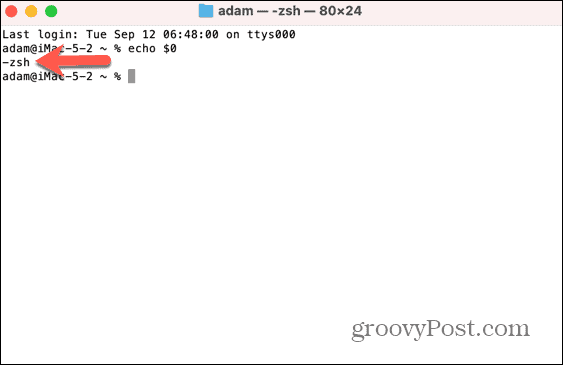
كيفية ضبط Java_HOME على zsh
إذا كنت تستخدم zsh، فستسمح لك الخطوات التالية بالعثور على المسار الخاص بـ Java JDK. يمكنك بعد ذلك ضبط Java_HOME على هذا المسار. بمجرد الانتهاء من ذلك، يمكن استخدام JAVA_HOME كتوجيه إلى الموقع الصحيح لتثبيت Java JDK.
لتعيين Java_HOME على zsh:
- يفتح صالة.
- للعثور على دليل Java JDK، أدخل ما يلي واضغط يدخل:
/user/libexec/java_home
- سترى المسار إلى تثبيت Java الخاص بك.
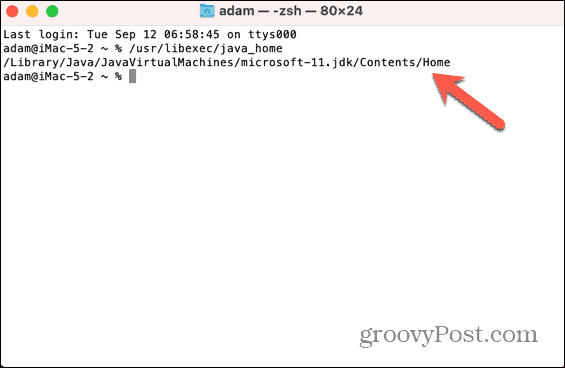
- لتعيين Java_HOME على هذا المسار، أدخل ما يلي، مع استبدال المسار الموضح بالمسار الذي تم إرجاعه في الخطوة 1 أعلاه:
echo export "JAVA_HOME=/Library/Java/JavaVirtualMachines/microsoft-11.jdk/Contents/Home" ≫ ~/.zshrc
- أدخل التالي:
source ~/.zshrc
- للتأكد من ضبط Java_HOME على المسار الصحيح، أدخل:
echo $JAVA_HOME
- يجب أن تشاهد المسار الصحيح لتثبيت Java الخاص بك.
كيفية ضبط Java_HOME على باش
إذا كنت تستخدم إصدارًا أقدم من نظام التشغيل macOS، فمن المرجح أن يكون الغلاف الافتراضي هو bash. يمكنك ضبط Java_HOME بطريقة مماثلة، لكن الملف الذي ستقوم بتعديله مختلف.
لتعيين Java_HOME على باش:
- يفتح صالة.
- حدد موقع دليل Java JDK الخاص بك عن طريق إدخال الأمر التالي:
/usr/libexec/java_home
- قم بتدوين المسار الذي توجد به Java.
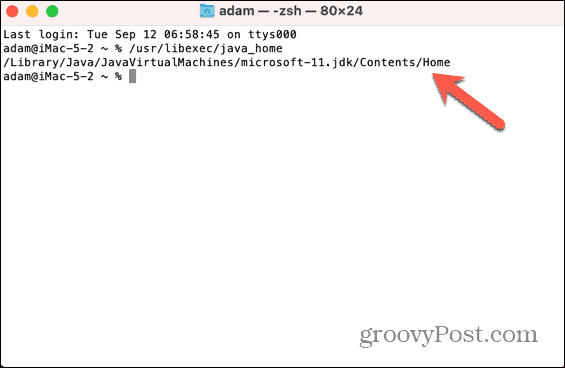
- أدخل الأمر التالي، مع استبدال المسار JAVA_HOME بالمسار الذي لاحظته في الخطوة 3:
echo export "JAVA_HOME=/Library/Java/JavaVirtualMachines/microsoft-11.jdk/Contents/Home" ≫ ~/.bash_profile
- إعادة تشغيل صالة أو أدخل الأمر التالي:
source ~/.bash_profile
- للتحقق من مسار JAVA_HOME أدخل:
echo $JAVA_HOME
- يجب أن تشاهد المسار الذي سجلته في الخطوة 3.
كيفية استخدام JDK محدد لـ Java_HOME
قد يكون لديك إصدارات متعددة من Java مثبتة على جهاز الكمبيوتر الخاص بك. إذا كان الأمر كذلك، فقد ترغب في تعيين إصدار محدد لـ JAVA-HOME. يمكنك القيام بذلك عن طريق الرجوع إلى رقم الإصدار.
لتعيين JDK محدد لـ JAVA_HOME:
- يفتح صالة.
- لرؤية جميع إصدارات Java التي قمت بتثبيتها، أدخل ما يلي:
/usr/libexec/java_home -V
- سترى الآن قائمة بالإصدارات ومواقعها.
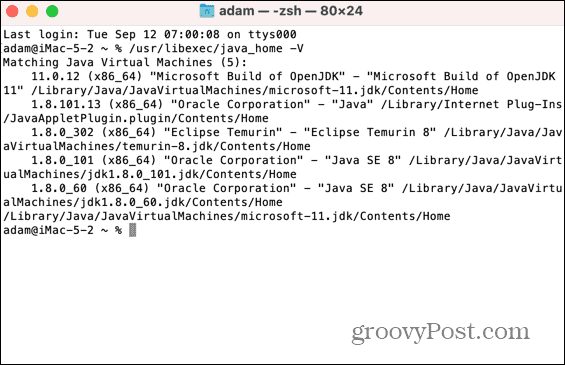
- لتعيين إصدار محدد من Java على JAVA_HOME على bash، أدخل ما يلي، مع استبدال رقم الإصدار بإصدار JDK الذي تريد استخدامه:
echo export "JAVA_HOME=\$(usr/libexec/java_home v-11)" ≫ ~/.bash_profile
- لتعيين إصدار محدد على zsh، أدخل ما يلي:
echo export "JAVA_HOME=\$(usr/libexec/java_home v-11)" ≫ ~/.zshrc
- إعادة تشغيل صالة أو أدخل:
source ~/.bash_profile
أو
source ~/.zshrc
- أدخل ما يلي للتحقق من إصدار Java المعين على JAVA_HOME:
echo $JAVA_HOME
- إذا لم يُرجع هذا الموقع الصحيح، كرر الخطوات من 1 إلى 6، ولكن استبدله \$(usr/libexec/Java_home v-11) مع المسار الكامل لـ JDK، مثل =/Library/Java/JavaVirtualMachines/microsoft-11.jdk/Contents/Home
إدارة إعدادات ماك الخاص بك
إن تعلم كيفية تعيين JAVA_HOME على جهاز Mac يضمن استخدام الإصدار الصحيح من Java بواسطة التطبيقات التي تتطلب هذا المتغير. هناك الكثير من الطرق الأخرى التي يمكنك من خلالها التحكم بشكل أكبر في جهاز Mac الخاص بك.
يمكنك تعلم كيفية القيام بذلك تعطيل السطوع التلقائي على جهاز Mac الخاص بك إذا كان دائمًا خافتًا جدًا أو ساطعًا جدًا. يمكنك تعلم كيفية القيام بذلك استخدام الإملاء على ماك إذا كنت تعبت من الاضطرار إلى الكتابة. ويمكنك حتى أن توفر على نفسك القليل من الكتابة تمكين تسجيل الدخول التلقائي على جهاز Mac، لذلك لا تحتاج إلى الاستمرار في إدخال بيانات الاعتماد الخاصة بك.



